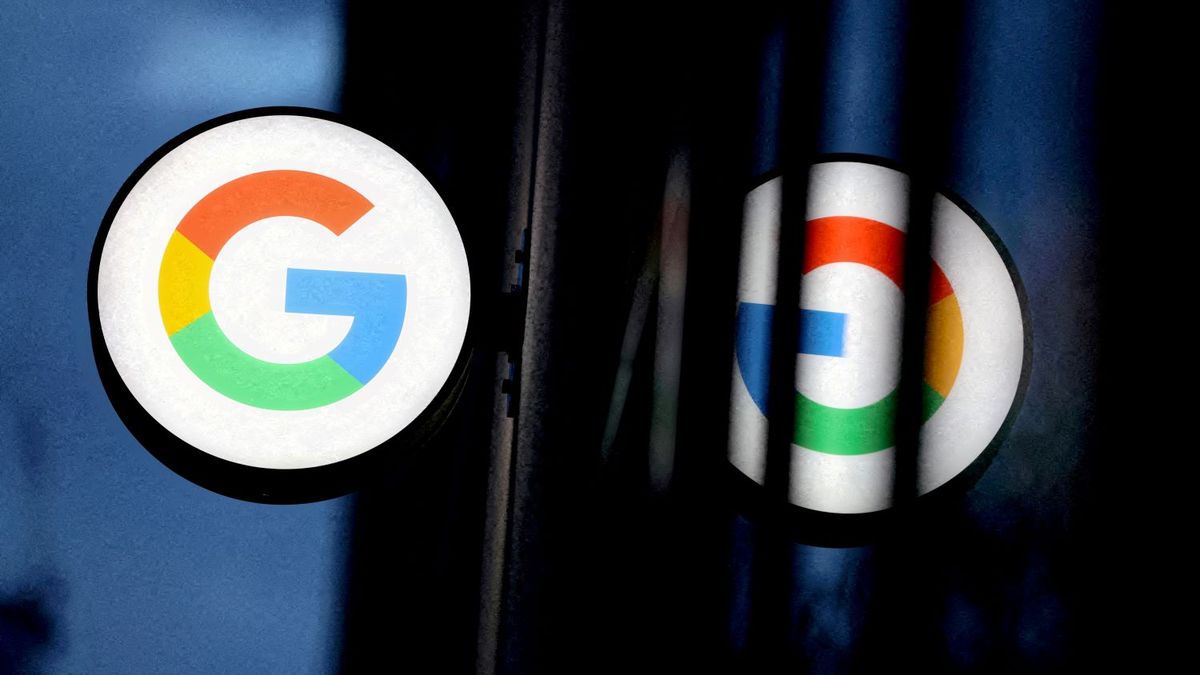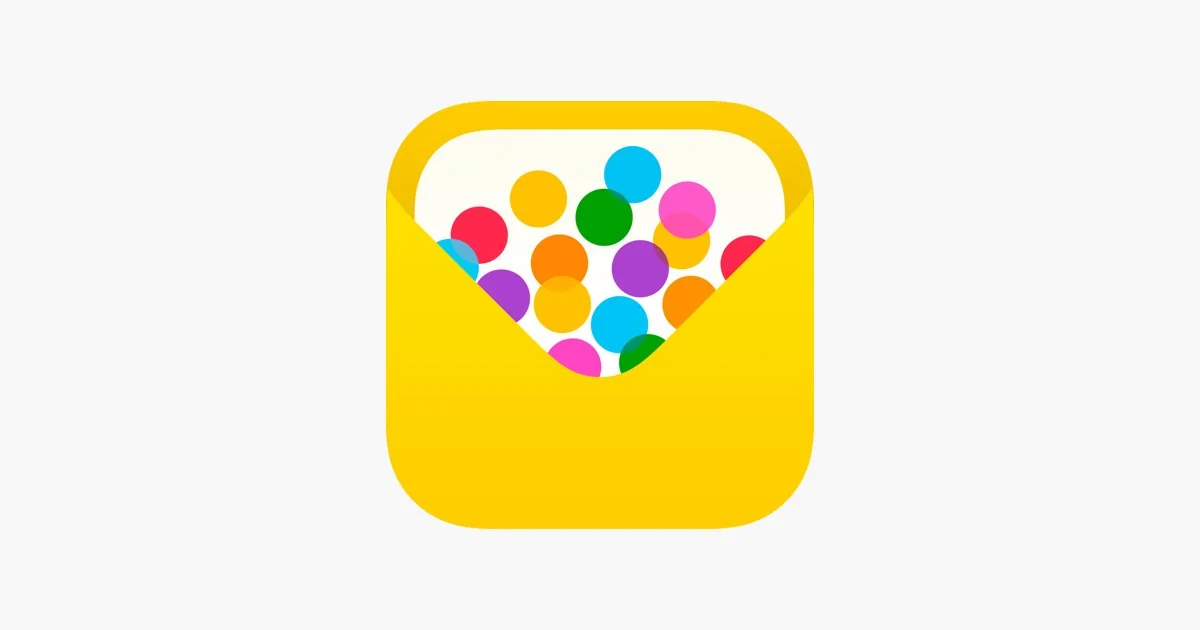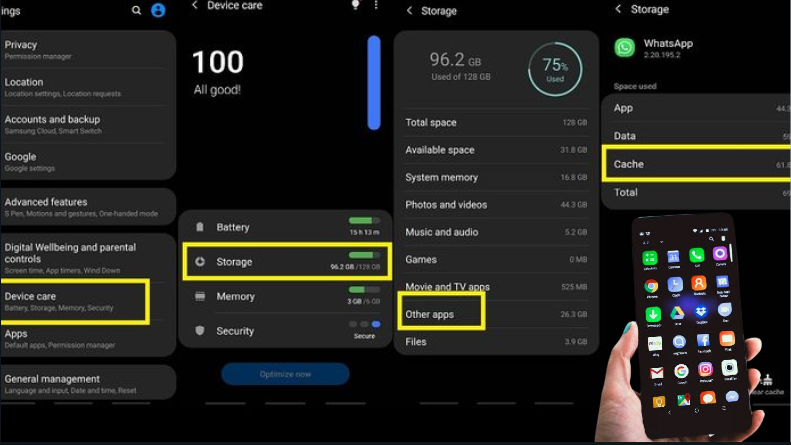
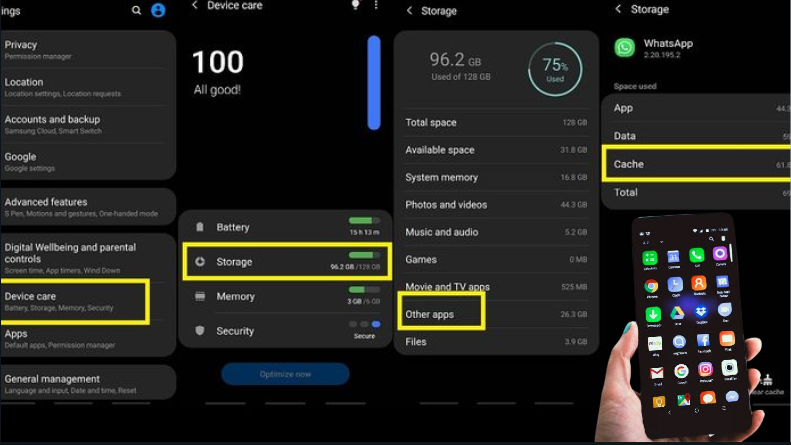
Seringkali kita merasa ponsel Android kita mulai melambat atau memori penuh tanpa alasan yang jelas. Salah satu penyebab utama dari masalah ini adalah file cache yang menumpuk seiring waktu. Cache adalah data sementara yang disimpan oleh aplikasi untuk mempercepat proses di masa mendatang. Namun, ketika terlalu banyak menumpuk, cache bisa mengambil banyak ruang penyimpanan dan memperlambat kinerja ponsel. Dalam artikel ini, kita akan membahas cara menghapus cache di Android agar memori ponsel Anda tidak penuh dan dapat berjalan lebih lancar.
Mengapa Cache Penting Tapi Bisa Menjadi Masalah?
Cache menyimpan data yang digunakan aplikasi untuk mempercepat proses mereka, seperti gambar, video, atau file sementara lainnya. Cache sangat membantu dalam mengurangi waktu yang dibutuhkan aplikasi untuk memuat ulang konten. Namun, tanpa kita sadari, file-file cache ini bisa menumpuk dan menghabiskan banyak ruang penyimpanan. Terlebih lagi, aplikasi yang tidak dikelola dengan baik dapat menyimpan cache berukuran besar yang pada akhirnya membebani kinerja ponsel.
Langkah-langkah untuk Menghapus Cache di Android
Berikut adalah cara mudah untuk membersihkan cache di ponsel Android Anda dan membebaskan ruang penyimpanan:
- Buka Pengaturan Ponsel
- Pertama, buka aplikasi Pengaturan di ponsel Android Anda.
- Pilih Menu Penyimpanan
- Setelah itu, gulir ke bawah dan pilih menu Penyimpanan atau Storage.
- Pilih Data Cache
- Di dalam menu Penyimpanan, Anda akan menemukan opsi Cache data. Ketuk opsi ini untuk melihat total data cache yang tersimpan di ponsel Anda.
- Hapus Cache
- Setelah masuk ke halaman Cache, Anda akan diberikan pilihan untuk menghapus cache. Ketuk Hapus Cache atau Clear Cache untuk mengosongkan file sementara yang tidak lagi diperlukan.
Menghapus Cache Aplikasi Individu
Jika Anda ingin menghapus cache hanya untuk aplikasi tertentu, berikut caranya:
- Buka Pengaturan dan Pilih Aplikasi
- Kembali ke aplikasi Pengaturan, lalu pilih Aplikasi atau Apps.
- Pilih Aplikasi yang Akan Dibersihkan Cache-nya
- Temukan aplikasi yang ingin Anda bersihkan cache-nya, seperti aplikasi media sosial atau peramban.
- Hapus Cache Aplikasi
- Ketuk aplikasi tersebut, lalu pilih Penyimpanan dan pilih Hapus Cache.
Gunakan Aplikasi Pihak Ketiga untuk Menghapus Cache Secara Otomatis
Jika Anda ingin membersihkan cache secara lebih otomatis dan terjadwal, Anda dapat menggunakan aplikasi pembersih pihak ketiga seperti CCleaner atau Files by Google. Aplikasi ini memungkinkan Anda untuk memindai ponsel dan menghapus file cache dengan mudah dalam beberapa ketukan.
Apa yang Terjadi Setelah Menghapus Cache?
Setelah cache dihapus, aplikasi mungkin membutuhkan waktu sedikit lebih lama untuk memuat konten pertama kali setelah dibuka. Namun, kinerja ponsel Anda akan meningkat secara keseluruhan karena memori yang digunakan oleh cache kini telah dibebaskan. Cache yang dihapus akan mulai terisi kembali seiring Anda menggunakan aplikasi, tetapi pengelolaan secara rutin akan menjaga kinerja ponsel Anda tetap optimal.
Kapan Sebaiknya Anda Menghapus Cache di Android?
Sebagai langkah pencegahan, Anda sebaiknya secara berkala membersihkan cache di Android, setidaknya setiap beberapa minggu. Selain itu, jika ponsel Anda mulai terasa lambat atau ruang penyimpanan hampir penuh, menghapus cache adalah salah satu solusi terbaik untuk memperbaikinya. Jangan lupa untuk mengecek aplikasi yang sering digunakan dan pastikan file cache tidak menumpuk terlalu banyak.
Kesimpulan
Dengan menghapus cache secara teratur, Anda tidak hanya membebaskan memori ponsel tetapi juga menjaga agar ponsel Android Anda tetap cepat dan responsif. Ikuti langkah-langkah di atas untuk membersihkan cache dan nikmati pengalaman menggunakan ponsel yang lebih lancar. Jika Anda sering merasa ponsel Anda terasa lambat, pertimbangkan untuk membersihkan cache sebagai solusi sederhana namun efektif!